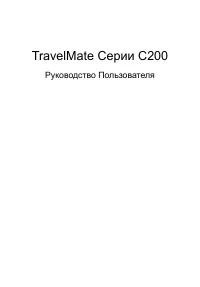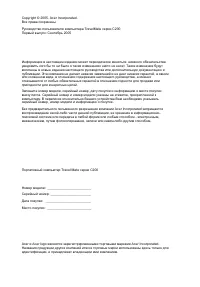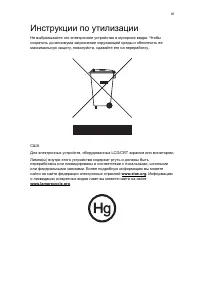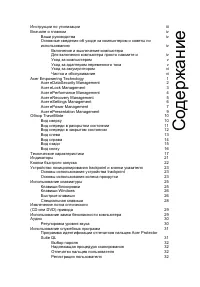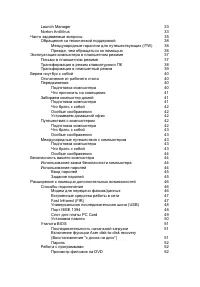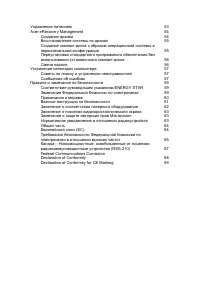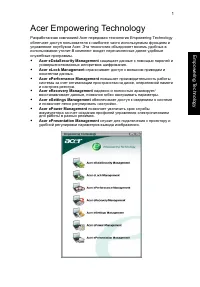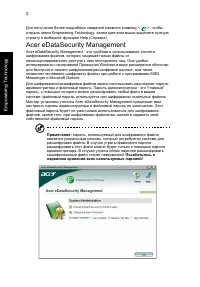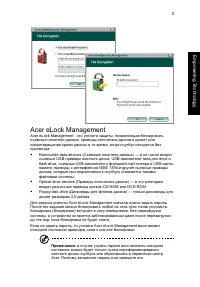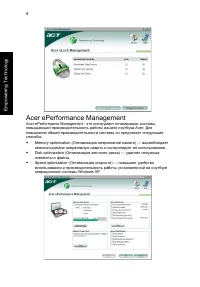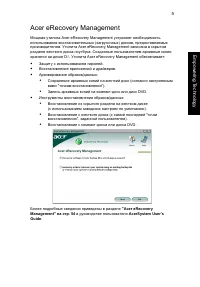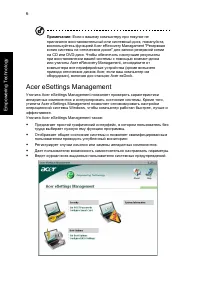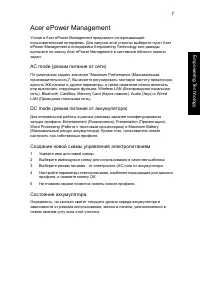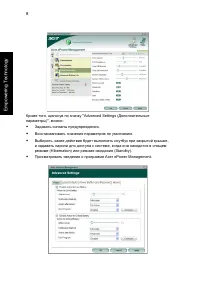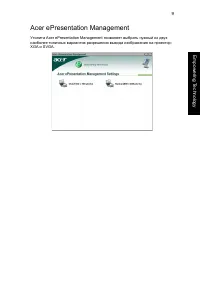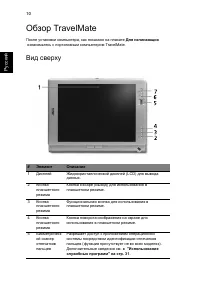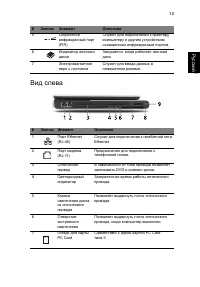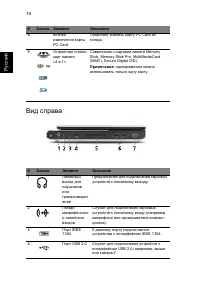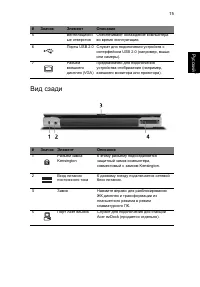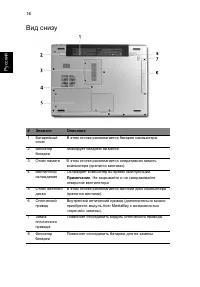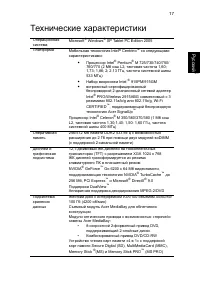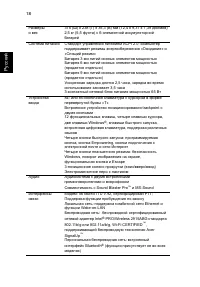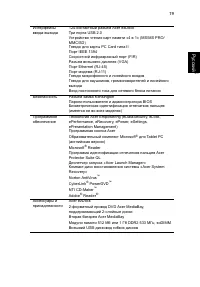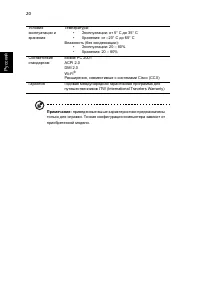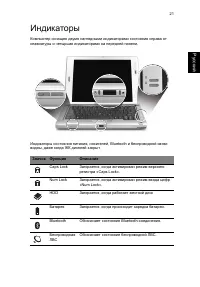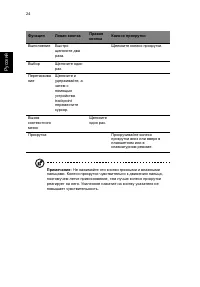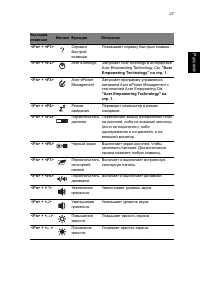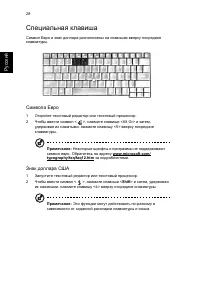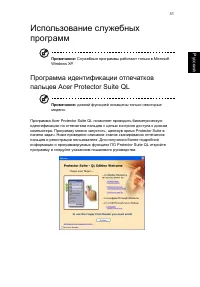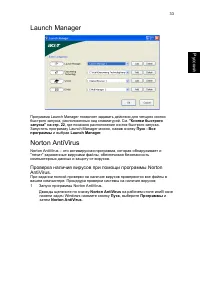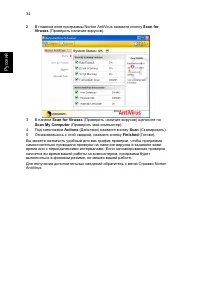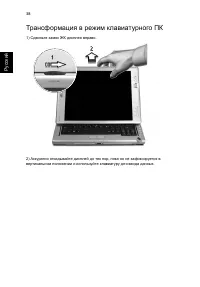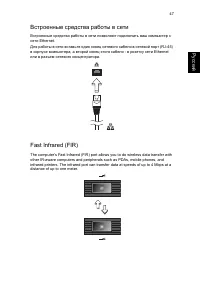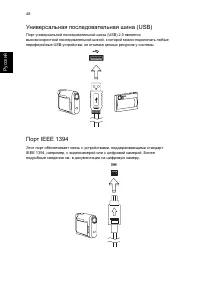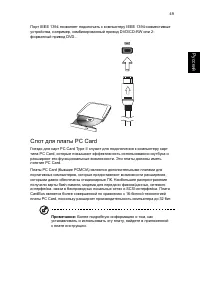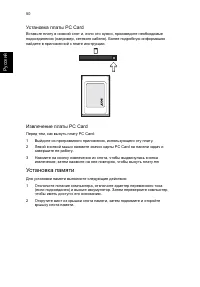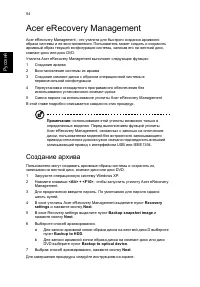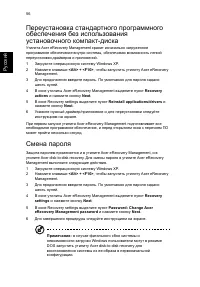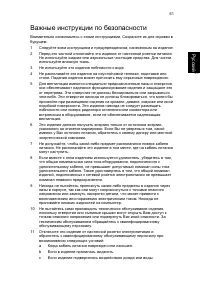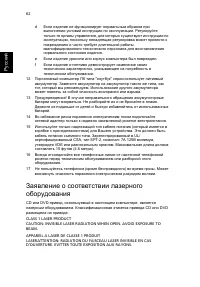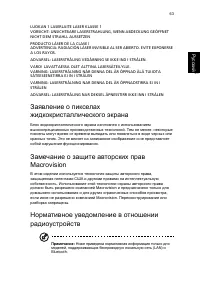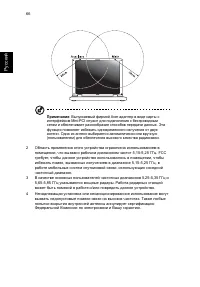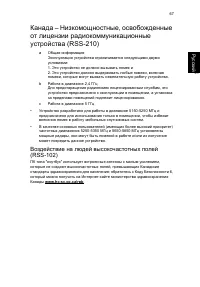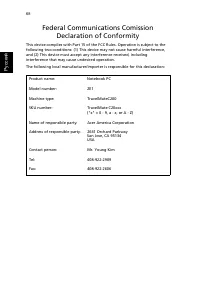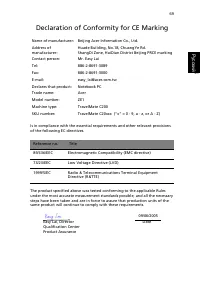Ноутбуки Acer TravelMate C200 - инструкция пользователя по применению, эксплуатации и установке на русском языке. Мы надеемся, она поможет вам решить возникшие у вас вопросы при эксплуатации техники.
Если остались вопросы, задайте их в комментариях после инструкции.
"Загружаем инструкцию", означает, что нужно подождать пока файл загрузится и можно будет его читать онлайн. Некоторые инструкции очень большие и время их появления зависит от вашей скорости интернета.
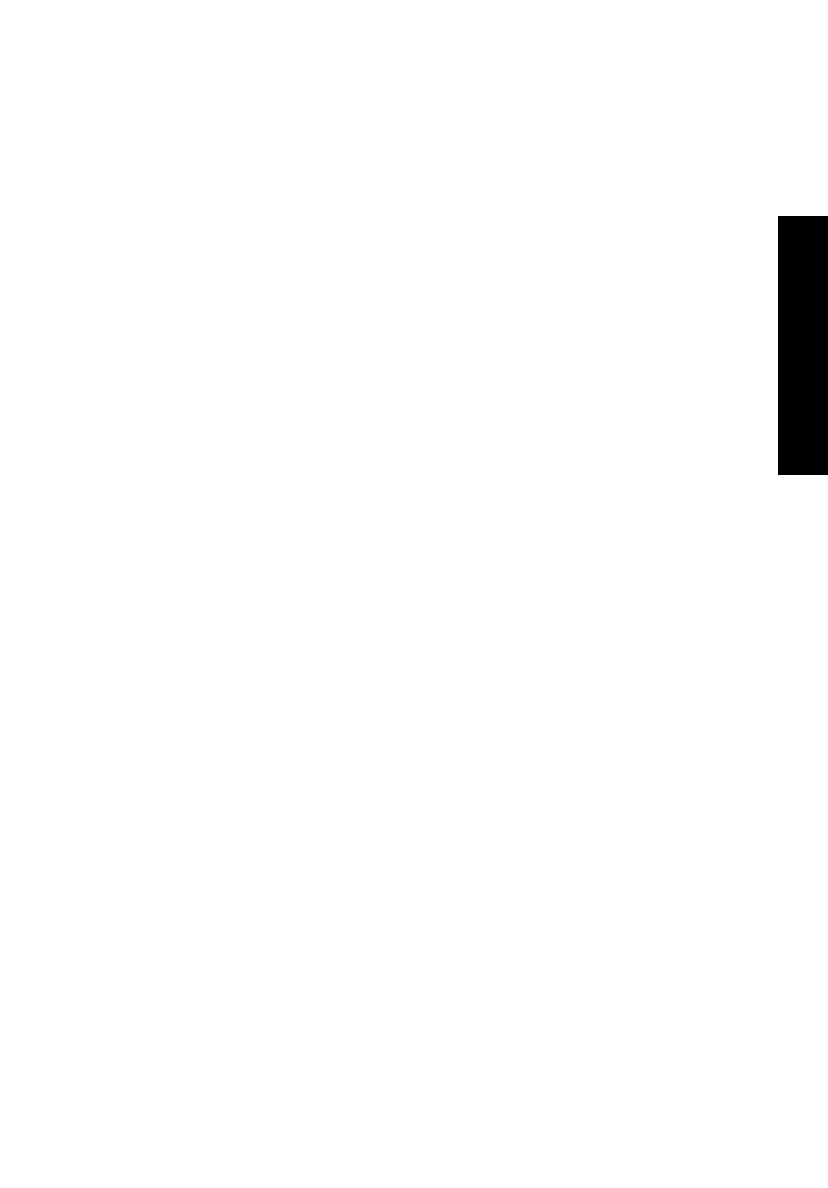
7
Em
po
we
rin
g T
e
ch
no
log
y
Acer ePower Management
Утилита
Acer ePower Management
предлагает
исчерпывающий
пользовательский
интерфейс
.
Для
запуска
этой
утилиты
выберите
пункт
Acer
ePower Management
в
интерфейсе
Empowering Technology
или
дважды
щелкните
по
значку
Acer ePower Management
в
системной
области
панели
задач
.
AC mode (
режим
питания
от
сети
)
По
умолчанию
задано
значение
"Maximum Performance (
Максимальная
производительность
)".
Вы
можете
регулировать
тактовую
частоту
процессора
,
яркость
ЖК
-
панели
и
другие
параметры
,
а
также
нажатием
кнопок
включать
или
выключать
следующие
функции
: Wireless LAN (
Беспроводная
локальная
сеть
), Bluetooth, CardBus, Memory Card (
Карта
памяти
), Audio (
Звук
)
и
Wired
LAN (
Проводная
локальная
сеть
).
DC mode (
режим
питания
от
аккумулятора
)
Для
оптимальной
работы
в
разных
режимах
заранее
сконфигурированы
четыре
профиля
: Entertainment (
Развлечения
), Presentation (
Презентация
),
Word Processing (
Работа
с
текстовым
процессором
)
и
Maximum Battery
(
Максимальный
ресурс
аккумулятора
).
Кроме
того
,
пользователь
может
настроить
три
собственных
профиля
.
Создание
новой
схемы
управления
электропитанием
1
Укажите
имя
для
новой
схемы
.
2
Выберите
имеющуюся
схему
для
использования
в
качестве
шаблона
.
3
Выберите
режим
питания
-
от
электросети
(AC)
или
от
аккумулятора
.
4
Настройте
параметры
электропитания
,
наиболее
подходящие
для
данного
профиля
,
и
нажмите
кнопку
OK.
5
На
главном
экране
появится
панель
нового
профиля
.
Состояние
аккумулятора
Определить
,
на
сколько
хватит
текущего
уровня
заряда
аккумулятора
в
зависимости
от
режима
использования
,
можно
в
панели
,
расположенной
в
левом
нижнем
углу
окна
этой
утилиты
.
Содержание
- 3 Инструкции
- 6 Предостережение
- 11 Acer Empowering Technology
- 12 Acer eDataSecurity Management
- 13 Acer eLock Management
- 14 Acer ePerformance Management
- 16 Acer eSettings Management
- 17 Acer ePower Management
- 20 Русский; Обзор; Вид
- 27 Технические
- 31 Индикаторы
- 32 Кнопки
- 35 Клавиши
- 38 Специальная; Символа; Знак
- 40 Аудио; Регулировка
- 41 Программа
- 43 Norton AntiVirus; Norton
- 48 Обращение
- 49 Письмо
- 50 Трансформация
- 52 Берем; Отключение; Подготовка
- 53 Забираем
- 54 Путешествия
- 56 Особые; Безопасность
- 57 Задание
- 58 Расширение; Способы; Модем
- 59 Встроенные
- 60 Универсальная
- 61 Слот
- 62 Установка
- 64 Пароль; Работа; Просмотр
- 65 Управление
- 66 Создание
- 69 Устранение
- 71 Правила
- 72 Примечания
- 73 Важные
- 74 Заявление
- 76 Общая
- 77 Перечень
- 79 Воздействие